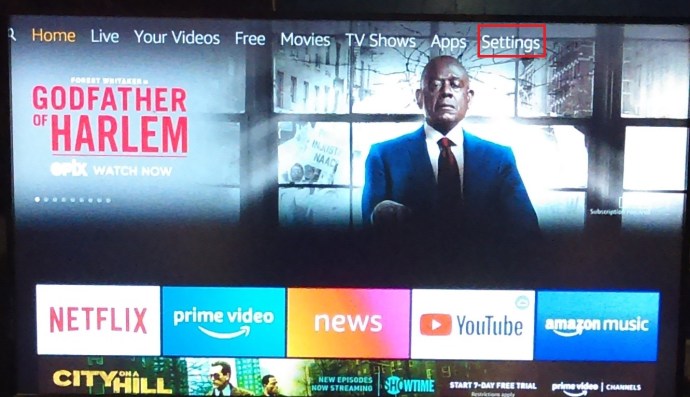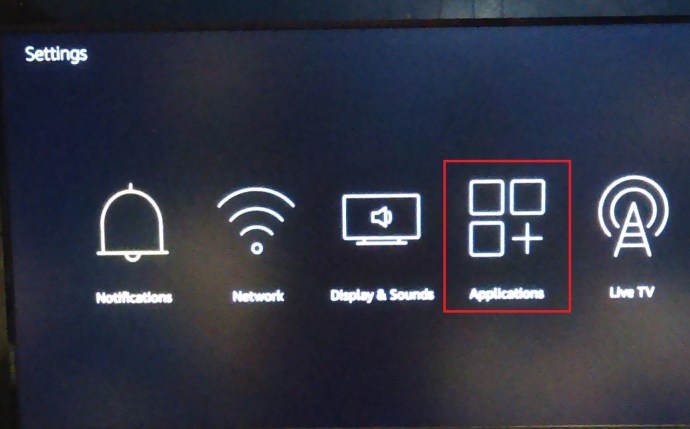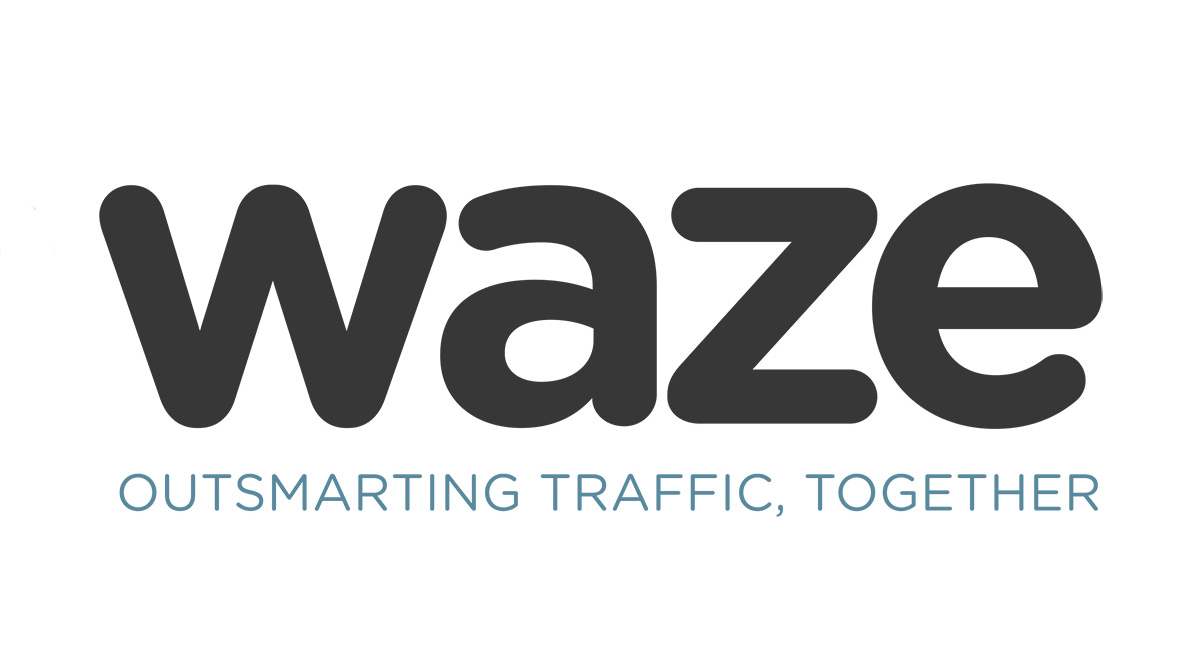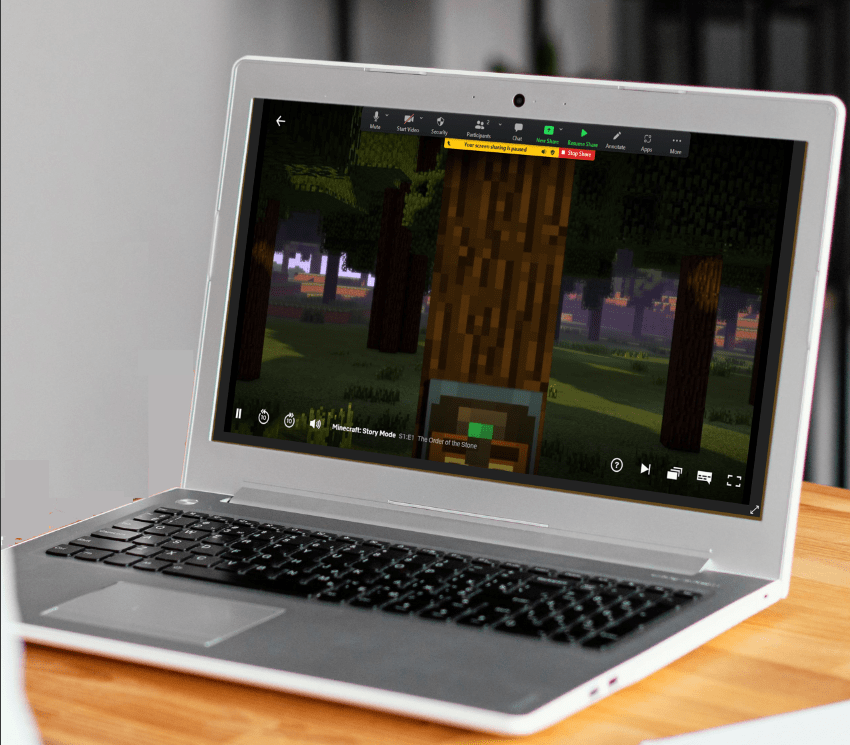- Що таке Kodi? Все, що вам потрібно знати про програму TV Streaming
- 9 найкращих аддонів Kodi
- 7 найкращих скінів Kodi
- Як встановити Kodi на Fire TV Stick
- Як користуватися Kodi
- 5 найкращих VPN для Kodi
- 5 найкращих коробок Kodi
- Як встановити Kodi на Chromecast
- Як встановити Kodi на Android TV
- Як встановити Kodi на Android
- Як оновити Kodi
- Як зупинити буферизацію Kodi
- Як видалити збірку Kodi
- Чи законний Kodi?
- Як використовувати Kodi Configurator
Kodi чудовий, тому що він безкоштовний і з відкритим вихідним кодом – і останнє ідеально підходить, якщо вам подобається налаштовувати речі. Хоча Kodi (XBMC, як його раніше називали) може транслювати майже все з Інтернету або локального жорсткого диска, існує багато способів зробити його виглядом і функціонуванням саме так, як ви хочете. Найшвидший спосіб зробити це - використовувати збірку Kodi. Незважаючи на це, можуть бути випадки, коли вам потрібно видалити поточну збірку, щоб спробувати щось нове або оновити зовнішній вигляд та елементи навігації.

Простіше кажучи, збірка Kodi — це версія XBMC, яка поставляється «попередньо запеченою» з популярними доповненнями та графічним інтерфейсом користувача (GUI) або обкладинкою, яка змінює зовнішній вигляд та елементи навігації. Цей сценарій означає, що вам не потрібно вручну встановлювати певні доповнення Kodi, налаштовувати більшість параметрів або налаштовувати параметри. Збірки Kodi створені іншими шанувальниками та розробниками Kodi, і, залежно від рівня їх знань, вони можуть бути дуже просунутими та технічними або дещо збоями.
Незважаючи на те, що більшість збірок Kodi працюють без проблем, у вас можуть виникнути проблеми з певним або просто захотіти його видалити. У цій статті показано, як видалити збірки Kodi та відновити оригінальну.
Видалення та повторна інсталяція Kodi не видаляє поточну збірку, а переведення Kodi до стану за замовчуванням неможливо. Незважаючи на це, є спосіб видалити збірку Kodi та відновити Kodi до заводських налаштувань.

Переконайтеся, що невідомі джерела ввімкнено
Перш ніж ви зможете заглибитися в Kodi та встановити або видалити сторонні доповнення чи збірки, Невідомі джерела має бути активовано.
Як видалити доповнення Kodi
Ось як видалити доповнення Kodi на Firestick:
- Відкрийте Kodi і натисніть Додатки з лівого боку.
- Натисніть Мої доповнення з меню, що з’явиться.
- Відфільтруйте додатки, які потрібно видалити або вибрати всі.
- Натисніть на додаток, щоб видалити його, а потім натисніть значок кошика.
Ви можете зробити це для кількох доповнень, виконавши ті самі дії, що й вище.
Як видалити збірку Kodi
Перш ніж почати, варто перевірити, чи встановлено у вас репозиторію fusion. Fusion repo, або репозиторій Fusion, дозволяє встановлювати кілька доповнень Kodi. Його закрили в липні 2017 року, але пізніше того ж року він повернувся з меншою кількістю функцій.
Якщо у вас є репозиторія Fusion, цей посібник дуже швидкий. Якщо ви цього не зробите, вам потрібно буде завантажити його. На щастя, це не займає багато часу.
- Відкрийте своє репо Fusion

2. Після встановлення Fusion перейдіть до Система > Налаштування > Додаткиі виберіть Встановити із застібки. Якщо Fusion є частиною вашої установки Kodi, ви повинні побачити його в списку з іншими репозиторіями. Натисніть на нього.
3. На наступному екрані виберіть Починай тут, а потім перейдіть до plugin.video.freshstart-X.X.X.zip, де x.x.x означає останню версію zip-файлу.

4. Після встановлення перейдіть на головний екран, а потім Програма > Додатки > Новий старт, клацніть в порядку, а потім вам буде запропоновано перезапустити Kodi. Коли Kodi перезавантажиться, ви побачите, що його відновлено до заводських налаштувань. 
Як скинути Kodi на Fire TV
Якщо ви використовуєте Kodi на Fire TV або Fire TV Stick, ось короткий опис того, як його скинути.
- Перейдіть до Налаштування на вашому пристрої.
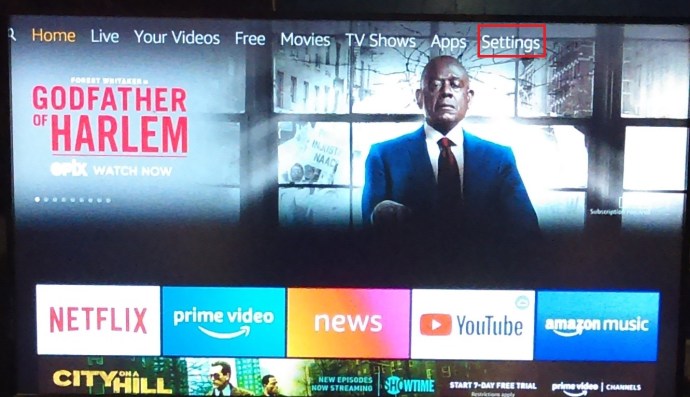
- Далі натисніть «Програми».
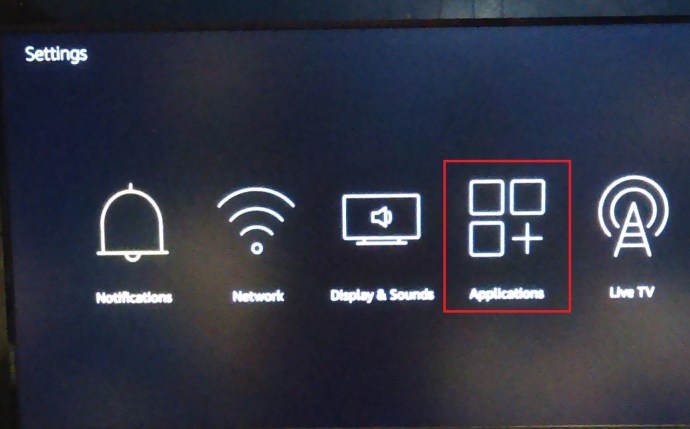
- Тепер натисніть на Керування встановленими програмами.
- Потім виберіть Коді зі списку.
- Далі виберіть Очистити дані з варіантів.
- Вам буде запропоновано подібний екран, виберіть Очистити дані знову.
- Запустіть програму та ще раз перегляньте підказки налаштування.
Ви повинні бути запущені з новою інсталяцією Kodi. Тепер ви можете налаштувати його так, як вам подобається.
Зверніть увагу, що багато доповнень містять вміст, який не має офіційної ліцензії, і доступ до такого вмісту може бути незаконним. Відповідальність користувача за дотримання всіх чинних законів у своїй країні щодо використання. Dennis Publishing Ltd виключає будь-яку відповідальність за такий вміст. Ми не виправдовуємо і не несемо відповідальності за порушення будь-якої інтелектуальної власності чи інших прав третіх сторін, а також не несемо відповідальності перед будь-якою стороною в результаті доступу будь-якого такого вмісту. Коротше кажучи, якщо вміст безкоштовний, але виглядає занадто добре, щоб бути правдою, то, ймовірно, це так.